- Miten peilaa iPhone tietokoneeseen
- Suoratoista Android Windowsiin
- Peilaa iPhone Windowsiin
- Samsungin näytön peili ei toimi
- Mirror App iPhonelle
- Mirror-sovellus Androidille
- Käytä AirServeriä
- Peilaa iPhone tietokoneeseen
- Suoratoista puhelimesta tietokoneeseen
- iPhonen näytön peili ei toimi
- Peilaa iPad PC:hen
- Peilaa iPhone kannettavaan tietokoneeseen
- Asenna näytön peili iPhonessa
- Peilaa iPhone
- Android Mirror Macille
Hyödyllinen opas kuinka peilata iPhone iPadiin tehokkaasti
 Käyttäjän Lisa Ou / 10. huhtikuuta 2024 09:00
Käyttäjän Lisa Ou / 10. huhtikuuta 2024 09:00 Voitko peilata iPhonen iPadiin? Aion ohjata veljentytärtäni hänen tulevaan kokeeseensa, ja näytön peilaus laitteeni iPadiin auttaa minua näyttämään hänelle oppitunnin selkeästi. Se on myös kätevämpi, koska meidän ei tarvitse sietää iPhoneni pientä näyttöä. Ongelmana on, että en ole varma, tukevatko laitteemme tällaista ominaisuutta. Mutta jos on, niin voisiko joku auttaa?
Näytön peilaus tehdään usein iPhonesta tai iPadista tietokoneeseen, mutta oletko koskaan yrittänyt peilata iPhonea iPadiin? Kuten tavallisessa tietokoneprosessissa, iPadin näytön peilaamiseen on useita tarkoituksia, kuten yllä oleva skenaario: sisällön jakaminen. Tämän lisäksi se voi johtua myös siitä, että haluat tarkastella tietojasi suuremmalla näytöllä.
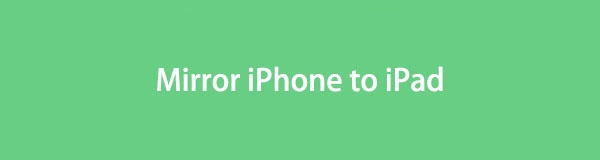
Siitä huolimatta seuraavat strategiat vastaavat näytön peilaustarpeesi. Koska Applella ei ole virallista menetelmää, olemme keränneet tehokkaimmat sovellukset, joiden onnistumisprosentti on korkea ja jotka voivat auttaa sinua. Varmistamme myös, että valitsimme sovellukset vaivattoman navigoinnin avulla. Lisäksi voit odottaa bonuksena luotettavan työkalun tietokoneellesi.

FoneLab Phone Mirrorin avulla peilaat iPhonen tai Androidin tietokoneeseen tehokkaasti.
- Voit peilata iPhonen tai Androidin näytön tietokoneeseen.
- Yhdistä laitteesi Wi-Fi-, QR-koodin, PIN-koodin tai USB-kaapeliyhteyden kautta.
- Ota kuvakaappauksia ja tallenna näytön toimintoja helposti.

Opasluettelo
Osa 1. Peilaa iPhone iPadiin AirDroid Castin kautta
Android Cast -sovellus tunnetaan laajalti näytön peilauksesta iOS-, iPadOS-, Android-, macOS- tai Windowsissa. Joten ei ole yllättävää, että monet ihmiset asentavat sen laitteilleen sen korkean onnistumisprosentin ja mukautumiskyvyn vuoksi. Sinun tarvitsee vain hankkia se iPhonelle ja iPadille, jotta voit peilata näyttöäsi onnistuneesti ja nauttia näytön suoratoiston eduista. Lisäksi se tarjoaa erilaisia yhdistämismenetelmiä, kuten QR-koodin skannauksen, cast-koodin syöttämisen jne. Näin ollen iPhonen peilaus iPadiin ei aiheuta vaikeuksia.
Noudata alla olevia haastamattomia vaiheita saadaksesi käsityksen siitä, kuinka iPhone peilataan iPadiin AirDroid Castin kautta:
Vaihe 1Siirry iPhonen ja iPadin App Storeen ja etsi sitten AirDroid Cast -sovellus Haku-osiosta. Kun löydät, paina Saada -välilehteä asentaaksesi peilaussovelluksen molempiin laitteisiin.
Vaihe 2Käynnistä sovellus ja valitse sitten iPadissa Vastaanota Screen Cast vaihtoehto nähdäksesi QR- tai Cast-koodin. Syötä tai skannaa sillä välin valitsemasi koodi iPhonessa ja napauta Aloita lähetys peilata sen näyttöä ja nähdä sen sisältö iPadissa.
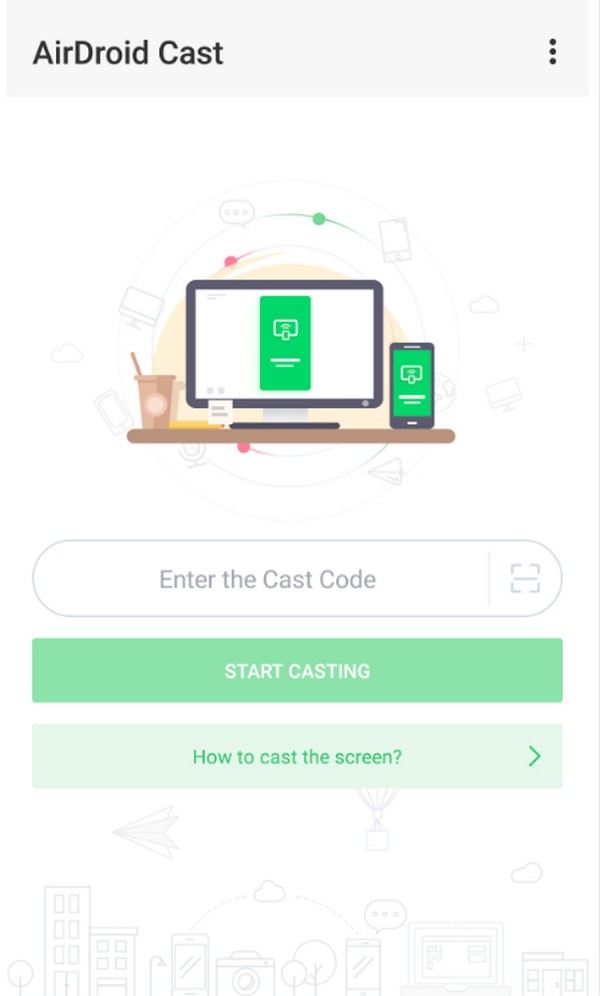
Vaikka se näyttää täydelliseltä näytön peilaussovellukselta, sinun on myös tiedettävä joitain arvosteluja, joiden mukaan se ei toimi, ja muita ongelmia; joten sinun ei silti pitäisi odottaa liikaa.

FoneLab Phone Mirrorin avulla peilaat iPhonen tai Androidin tietokoneeseen tehokkaasti.
- Voit peilata iPhonen tai Androidin näytön tietokoneeseen.
- Yhdistä laitteesi Wi-Fi-, QR-koodin, PIN-koodin tai USB-kaapeliyhteyden kautta.
- Ota kuvakaappauksia ja tallenna näytön toimintoja helposti.
Osa 2. Peilaa iPhone iPadiin EasyCast Pron kautta
EasyCast Pro on toinen tunnettu peilaussovellus, joka voi suoratoistaa iPhonen näytön iPadiin. Se tunnetaan enimmäkseen suoraviivaisesta käyttöliittymästään ja menettelystään, joten voit käyttää sitä ilman monimutkaisia vaiheita. Edellisen sovelluksen tavoin sen voi ostaa App Storesta, mikä tekee sen asentamisesta ja navigoinnista vaivatonta, pysyen uskollisena nimelleen, EasyCast. Et myöskään tarvitse kaapelia tai johtoa, koska se mahdollistaa langattoman yhteyden.
Emuloi alla olevia yksinkertaisia ohjeita suoratoistaaksesi iPhone iPadiin EasyCast Pron kautta:
Vaihe 1Asenna EasyCast Pro -sovellus kautta Saada -painiketta iPhonen ja iPadin App Storessa. Suorita sen jälkeen sovellus ja varmista, että molemmat laitteet on yhdistetty samaan WiFi-verkkoon.
Vaihe 2valita Vastaanota lähetys iPadillasi Lähetysnäyttö iPhonessasi. IPhone tunnistaa sitten iPadin, joten napauta laitteen nimeä sovelluksen käyttöliittymässä peilataksesi iPhonen näytön iPadiin.
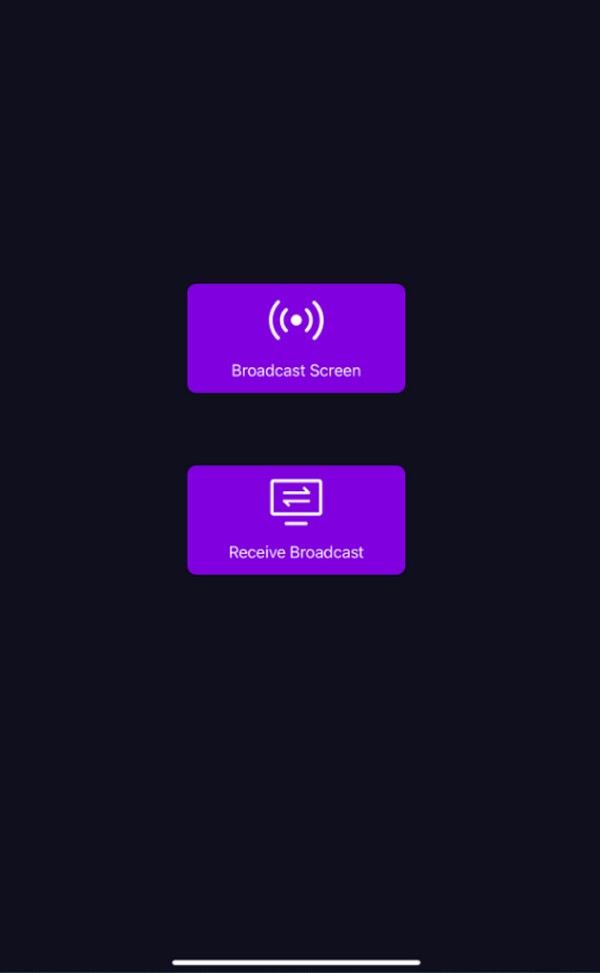
Saatat kohdata ongelmia käyttäessäsi tätä sovellusta, mukaan lukien yhtäkkiä ilmestyvä musta näyttö. Muissa arvosteluissa sanotaan myös, että sovellus jumiutuu joskus, ja saatat kohdata ongelmia kirjautuessasi sisään. Mutta kaiken kaikkiaan sitä pidetään edelleen yhtenä tehokkaimmista peilaussovelluksista.
Osa 3. Peilaa iPhone iPadiin ApowerMirrorilla - Näytön peilaus
ApowerMirror on myös sovellus, jonka voit hankkia App Storesta. Se mahdollistaa iPhonen näytön peilaamisen iPadin näyttöön niin kauan kuin asennat sovelluksen molempiin laitteisiin. Sen käyttäjälähtöisen käyttöliittymän avulla voit ohjata peilausmenettelyä helpommin. Lisäksi tämän sovelluksen avulla käyttäjät voivat tallentaa ja kaapata peilatun laitteen, mikä tekee siitä hyödyllisemmän.
Harkitse alla olevaa sopivaa prosessia määrittääksesi kuinka näytön peilaus iPhonesta iPadiin ApowerMirror - Näytön peilaus -toiminnolla:
Vaihe 1Kuten aikaisemmat sovellukset, asenna ApowerMirror - Screen Mirroring App Storesta iPadiin ja iPhoneen. Käynnistä se seuraavaksi ja liitä molemmat laitteet samaan WiFi-verkkoon.
Vaihe 2Sen jälkeen napauta Peili -kuvaketta iPhonessa ja iPadissa. Kun iPhone havaitsee iPadisi, valitse sen nimi sovelluksesta, ja iPad näyttää sitten automaattisesti iPhone-sisältösi näytöllään.
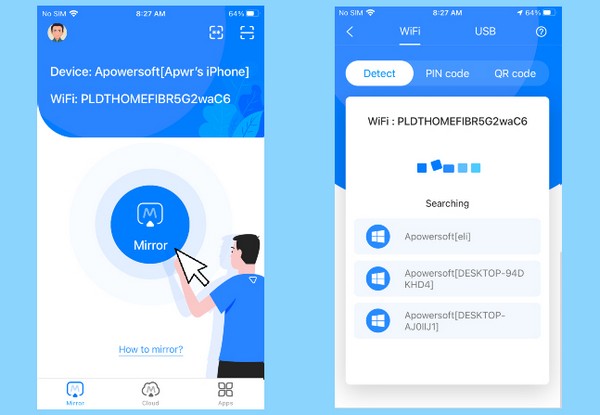
Muiden peilaussovellusten tapaan ApowerMirrorilla on myös joitain haittoja. Niiden joukossa on laitteita, jotka joskus katkeavat eri syistä. Myös siirtyminen vaakatilasta muotokuvatilaan voi olla vaivalloista, koska se saa joskus näytön näkymään väärin.
Osa 4. Bonusvinkki - Peilaa iOS-laite tietokoneeseen
Kuten näet, käyttöönottamamme peilaussovellukset keskittyvät iPhone-näytön suoratoistoon iPadissa. Toisaalta sinun kannattaa harkita tutustumista ohjelmaan FoneLab puhelimen peili, joka voi peilata iOS- tai Android-näytön tietokoneeseen. Sen avulla voit katsella iPhone- tai iPad-sisältöäsi suuremmalla näytöllä ja jakaa tietoja helpommin. Lisäksi peilaus tekee elokuvien ja ohjelmien katselusta nautinnollisempaa.

FoneLab Phone Mirrorin avulla peilaat iPhonen tai Androidin tietokoneeseen tehokkaasti.
- Voit peilata iPhonen tai Androidin näytön tietokoneeseen.
- Yhdistä laitteesi Wi-Fi-, QR-koodin, PIN-koodin tai USB-kaapeliyhteyden kautta.
- Ota kuvakaappauksia ja tallenna näytön toimintoja helposti.
Samaan aikaan FoneLab Phone Mirror tukee iPod Touchia, iPhonea, iPadia ja Androidia, mikä tekee ohjelmasta joustavan. Sen avulla voit myös muodostaa yhteyden useilla eri tavoilla, ja sinun tarvitsee vain valita, mikä prosessi sinulle sopii. Lisäksi näytön peilaus ei ole ainoa tämän työkalun tarjoama ominaisuus. Voit myös tallentaa ja ottaa tilannekuvia näytön toiminnoista tehokkaasti. Mutta jopa sen tehokkailla ominaisuuksilla, voit silti ohjata sitä helposti.
Toteuta alla olevat sopivat ohjeet mallina näyttö, joka peilaa iOS-laitteen tietokoneeseen with FoneLab puhelimen peili:
Vaihe 1Siirry viralliselle FoneLab Phone Mirrorin verkkosivulle ja valitse se Ilmainen lataus -painiketta vasemmassa osiossa. Kun ohjelmatiedosto latautuu, avaa se, jotta peilaustyökalu voidaan asentaa automaattisesti. Kun olet valmis, valitse Aloita mahdollisuus käynnistää ohjelma.
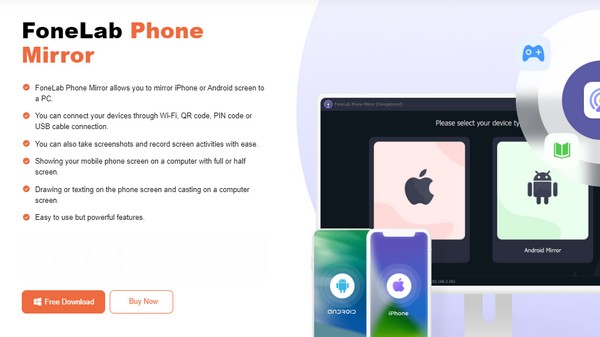
Vaihe 2Valitse työkalun alkuperäisestä käyttöliittymästä iOS peili vasemmalla oleva vaihtoehto nähdäksesi laitteen yhdistämisohjeet. Varmista, että tietokoneesi ja iOS-laitteesi on yhdistetty samaan WLAN-verkkoon, ja napauta sitten Screen Mirroring-ominaisuus laitteessasi ohjauskeskus.
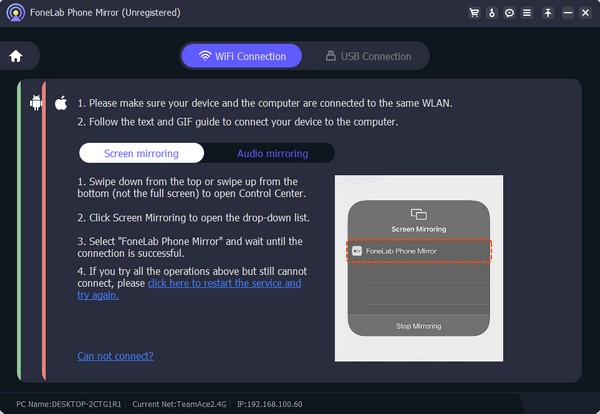
Vaihe 3Kun käytettävissä olevat näytön peilauslaitteet tulevat näkyviin, valitse FoneLab näytön peili vaihtoehto, ja iOS-laitteesi näyttö tulee näkyviin tietokoneohjelman käyttöliittymään. Hallitse siis sen vaihtoehtoja vastaavasti nauttiaksesi näytön peilauksesta.

FoneLab Phone Mirrorin avulla peilaat iPhonen tai Androidin tietokoneeseen tehokkaasti.
- Voit peilata iPhonen tai Androidin näytön tietokoneeseen.
- Yhdistä laitteesi Wi-Fi-, QR-koodin, PIN-koodin tai USB-kaapeliyhteyden kautta.
- Ota kuvakaappauksia ja tallenna näytön toimintoja helposti.
Osa 5. Usein kysyttyä iPhonen peilaamisesta iPadiin
1. Kuinka peilata iPhone iPadiin ilman sovellusta?
Valitettavasti ei ole olemassa virallista tapaa peilata iPhonen näyttö iPadiin. Näin ollen voit luottaa vain yllä olevien suositusten kaltaisiin sovelluksiin.
2. Voinko peilata iPhonen näytön iPadiin AirPlayn avulla?
Ei, et voi. Valitettavasti AirPlay-ominaisuus ei salli peilaamista iPhonesta iPadin näyttöön. Se toimii vain macOS-tietokoneissa ja Apple TV:issä.
IPhonen näytön peilaus iPadiin on helppoa tässä artikkelissa ehdotettujen sovellusten avulla. Voit nauttia siitä myös tietokoneellasi käyttämällä FoneLab puhelimen peili jos haluat.

FoneLab Phone Mirrorin avulla peilaat iPhonen tai Androidin tietokoneeseen tehokkaasti.
- Voit peilata iPhonen tai Androidin näytön tietokoneeseen.
- Yhdistä laitteesi Wi-Fi-, QR-koodin, PIN-koodin tai USB-kaapeliyhteyden kautta.
- Ota kuvakaappauksia ja tallenna näytön toimintoja helposti.
